Из коробки единственный вариант для установки программного обеспечения в Kali Linux – использовать диспетчер пакетов APT из командной строки или загрузить программное обеспечение непосредственно с веб-сайта разработчика.
Этот минимальный подход классный и привычнй, но иногда для установки программ удобнее использовать приложение для управления программным обеспечением с графическим интерфейсом.
В этом руководстве мы рассмотрим, как установить два разных менеджера программного обеспечения с графическим интерфейсом в Kali Linux, которые затем можно использовать для поиска программного обеспечения!
Менеджеры программного обеспечения на Kali
Когда дело доходит до менеджеров программного обеспечения, существует множество вариантов.
Два действительно популярных варианта – это Software Center (центр приложений) и Диспетчер пакетов Synaptic.
Центр программного обеспечения чрезвычайно прост и является приложением по умолчанию в некоторых дистрибутивах, таких как Ubuntu.
Synaptic – это интерфейс с графическим интерфейсом для APT, который по своей сути более надежен, чем Software Center.
Не так давно это было приложение по умолчанию во многих системах, но перестало быть популярным из-за простоты Software Center.
Оба работают очень хорошо, и вы можете установить тот, который вам больше нравится.
Инструкции по установке обоих показаны ниже.
Установка Software Center (Центр приложений)
Откройте терминал и введите следующие команды, чтобы установить Центр программного обеспечения в Kali.
$ sudo apt update $ sudo apt install gnome-software
$ sudo vi /etc/apt/sources.list deb http://kali.download/kali/ kali-rolling main non-free contrib deb http://ftp.debian.org/debian stable main contrib non-free deb http://http.kali.org/kali kali-rolling main non-free contrib deb http://http.kali.org/kali kali-last-snapshot main non-free contrib deb http://http.kali.org/kali kali-experimental main non-free contrib deb-src http://http.kali.org/kali kali-rolling main non-free contrib
gnome-software
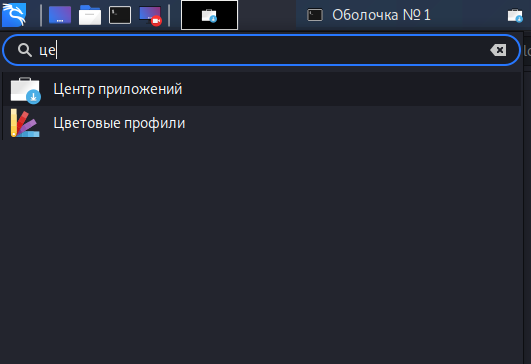

Установка Synaptic
Откройте терминал и введите следующие команды, чтобы установить Synaptic в Kali.
$ sudo apt update $ sudo apt install synaptic
$ synaptic
Заключение
В этом руководстве мы расмотрели, как установить два разных менеджера программного обеспечения с графическим интерфейсом в Kali Linux.
Иногда наличие программы с графическим интерфейсом может оказаться более удобным, чем установка всех необходимых приложений из командной строки.
И центр приложений и диспетчер пакетов Synaptic – хороший выбор для системы Kali.








